Ошибка WaitforConnectFailed в TeamViewer возникает совсем неожиданно. Это означает, что другой партнёр не подключён к сети. То есть кто-то из собеседников не может дождаться обратного соединения. Если нет связи, войти удалённо на другой компьютер невозможно.
Причина бывает разной. Начиная от банального сбоя в сети и, заканчивая некорректными настройками. Чтобы исправить ошибку, следует решать все причины поэтапно.
В чём причина
TeamViewer работает следующим образом. Все клиенты соединяются с сервером. Когда вбивают ID и пароль, система начинает соединяться с другими программами. Если кто-то не может сконнектиться со всеми – возникает баг. Сервер обрывает связь. Нет интернета – управление невозможно.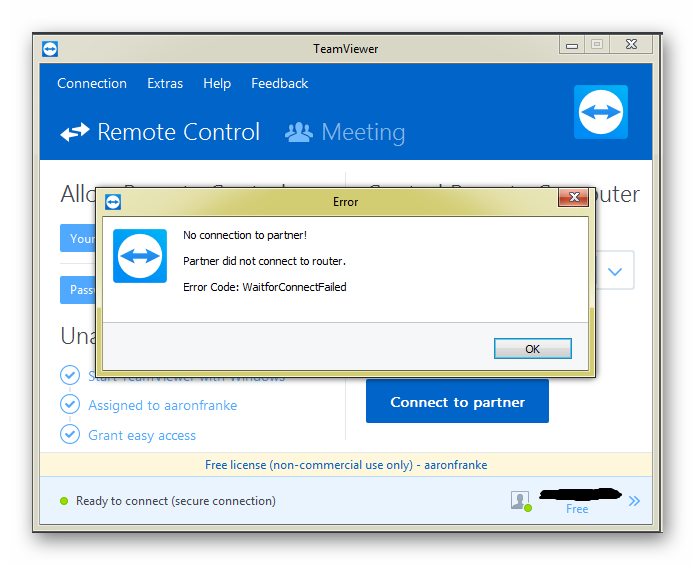
Распространённые проблемы:
- проблемная работа утилиты;
- нет связи с интернетом;
- неполадки сетевого оборудования (роутер, сетевая карта);
- проблема в работе операционной системы.
Перед началом работы надо обязательно каждому участнику убедиться, что интернет работает стабильно. Так как если у кого-то есть проблема с сетью, утилита будет выбивать ошибку.
Некорректная работа программы
Иногда повреждаются файлы, и система даёт сбой. Это может быть работа вирусов, некорректная установка или появление битых секторов на жёстком диске.
Для устранения проблемы надо выполнить следующие действия.
- Перезапустить программу. Обратить внимание на результат. Не помогло – удалить программу и установить заново.
- Скачать программу с официального сайта.
- Запустить файл двойным нажатием.
- Следовать подсказкам и настроить систему по своему усмотрению. Для бизнеса или личного пользования.
- Дождаться загрузки и войти под своим логином и паролем.
Нет сигнала в сети
Проверить соединение можно в нижней панели задач на ПК. Жёлтый треугольник с восклицательным знаком свидетельствует об отсутствии связи. Причины бывают разными.
Однако самыми распространёнными считают:
- не до конца вставленный штекер главного кабеля;
- проблемы у провайдера;
- перебитый кабель;
- сбитые настройки роутера;
- приём сигнала на компьютер может быть отключён вручную случайно.
Каждую проблему следует разбирать по отдельности. Проверить соединение. Выключить штекер из разъёма и снова включить. Позвонить оператору провайдера. В конце-концов вызвать мастера.
Сбой в работе роутера
С приборами такое случается часто. Для начала следует перезагрузить устройство. Выдернуть из розетки и подождать минут 5-10. Иногда помогает включение опции UPnP. Она необходима для работы многих программ. После включения роутер будет присваивать автоматически номера порта каждому продукту.
Для этого следует зайти в настройки. Вбить в адресную строку браузера 192.168.1.1 или 192.168.0.1 и нажать Enter. Иногда цифры могут быть другими. В инструкции обычно указаны основные сведения. Логин и пароль на всех системах стоит обычно admin / admin. Дальше надо в зависимости от модели найти опцию UPnP.
Если включение UPnP не помогло, можно сбросить настройки роутера. Это делают либо через панель управления. Либо через специальную кнопку на роутере. Это небольшое отверстие. Надо взять тонкое шило. Либо иголку и ввести острие внутрь, нажать на кнопку и подержать 20 секунд.
Если кнопку можно нажать пальцем. Также – придавить её и удерживать несколько секунд.
Можно проверить сигнал Wi-Fi. Отключить кабель от роутера и подключить его напрямую к сетевой карте. На крайний случай проверить его работоспособность у знакомого.
Неактуальная версия утилиты
Нормальная работа программы получается, когда у каждого участника установлена последняя версия. Чтобы проверить актуальность, надо выбрать «Справка» / «Проверить наличие новой версии». Если доступно обновление, появится соответствующее окно. Осталось только нажать на кнопку «Обновить».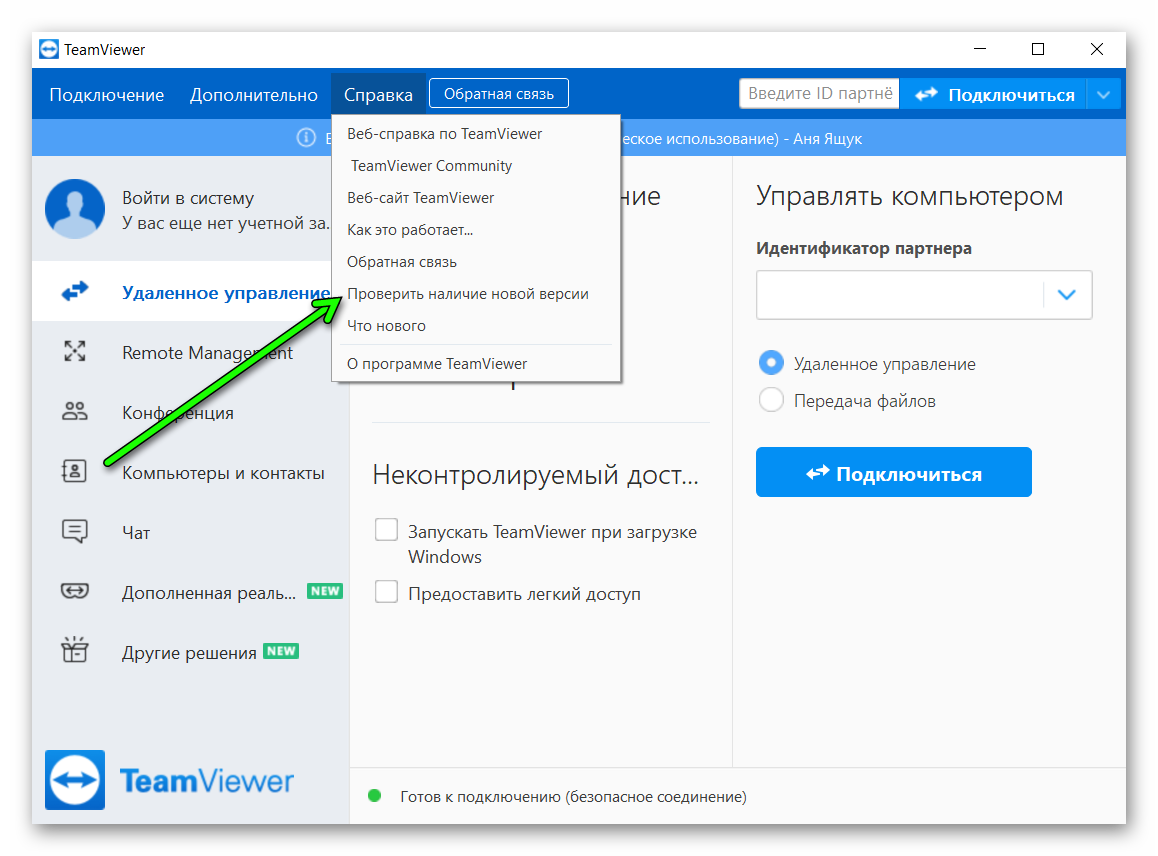
Проблемы в компьютере
Иногда проблема имеется на компьютере. Это может быть всё, что угодно. Начиная от ошибок в программах и, заканчивая железом.
В первую очередь стоит выполнить все стандартные процедуры:
- почистить кэш в помощью CCleaner;
- проверить жёсткий диск на наличие ошибок и провести дефрагментацию (правой кнопкой по диску / «Свойства» / «Сервис»;
- выполнить полную проверку на наличие вирусов.
Если ничего не помогает, попробовать переустановить операционную систему. Заново загрузить все программы. Если не получилось – отдать компьютер в ремонт. Возможно, проблема в железе и нужно менять сетевую карту.
Заключение
Проблема WaitforConnectFailed случается редко. Однако не многие могут исправить ошибку. Можно следовать инструкции и исключить все варианты. Если ничего не получилось – отнести компьютер в ремонт.


![ZHurnal-podklyuchenij-TeamViewer[1]](https://sergoot.ru/wp-content/uploads/2022/07/ZHurnal-podklyuchenij-TeamViewer1.png)
![Partner-otklonil-vash-zapros-podklyucheniya-v-TeamViewer[1]](https://sergoot.ru/wp-content/uploads/2022/07/Partner-otklonil-vash-zapros-podklyucheniya-v-TeamViewer1.png)
![Kak-podklyuchitsya-k-telefonu-cherez-TeamViewer[1]](https://sergoot.ru/wp-content/uploads/2022/03/Kak-podklyuchitsya-k-telefonu-cherez-TeamViewer1.png)
![Kak-v-TeamViewer-sdelat-postoyannyj-parol[1]](https://sergoot.ru/wp-content/uploads/2022/03/Kak-v-TeamViewer-sdelat-postoyannyj-parol1.png)